இந்த கட்டுரையில், விண்டோஸ் 10/11 இயக்க முறைமைகளில் என்விடியா இயக்கிகளை எவ்வாறு பதிவிறக்கம் செய்து நிறுவுவது என்பதை நாங்கள் உங்களுக்குக் காண்பிப்போம்.
உள்ளடக்கத்தின் தலைப்பு:
- Windows 10/11 இல் NVIDIA GPU இயக்கிகளைப் பதிவிறக்குகிறது
- Windows 10/11 இல் NVIDIA GPU இயக்கிகளை நிறுவுதல்
- Windows 10/11 இல் NVIDIA GPU இயக்கிகள் சரியாக நிறுவப்பட்டுள்ளதா என சரிபார்க்கிறது
- முடிவுரை
- குறிப்புகள்
Windows 10/11 இல் NVIDIA GPU இயக்கிகளைப் பதிவிறக்குகிறது
Windows 10/11க்கான NVIDIA இயக்கிகள் நிறுவியைப் பதிவிறக்க, நீங்கள் விரும்பும் இணைய உலாவியைத் திறந்து பார்க்கவும் அதிகாரப்பூர்வ NVIDIA டிரைவர்கள் இணையதளம் .
பக்கம் ஏற்றப்பட்டதும், 'தயாரிப்பு வகை' கீழ்தோன்றும் மெனுவிலிருந்து உங்களிடம் உள்ள NVIDIA GPU வகையைத் தேர்ந்தெடுக்கவும். பெரும்பாலான மக்களுக்கு, ஜியிபோர்ஸ் சரியான தயாரிப்பு வகை.

'தயாரிப்புத் தொடர்' கீழ்தோன்றும் மெனுவிலிருந்து, உங்கள் NVIDIA GPU சேர்ந்த தொடரைத் தேர்ந்தெடுக்கவும்.
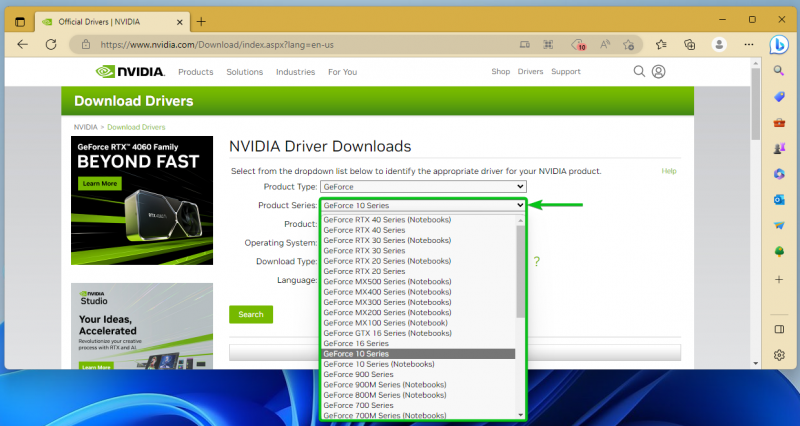
'தயாரிப்பு' கீழ்தோன்றும் மெனுவிலிருந்து உங்கள் NVIDIA GPU ஐத் தேர்ந்தெடுக்கவும்.
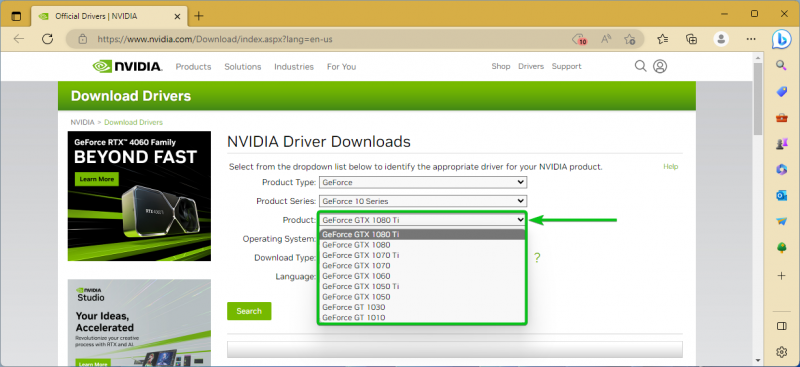
'ஆப்பரேட்டிங் சிஸ்டம்' கீழ்தோன்றும் மெனுவிலிருந்து, நீங்கள் Windows 10 அல்லது Windows 11 ஐப் பயன்படுத்துகிறீர்களா என்பதைப் பொறுத்து Windows 10 64-bit அல்லது Windows 11 ஐத் தேர்ந்தெடுக்கவும்.
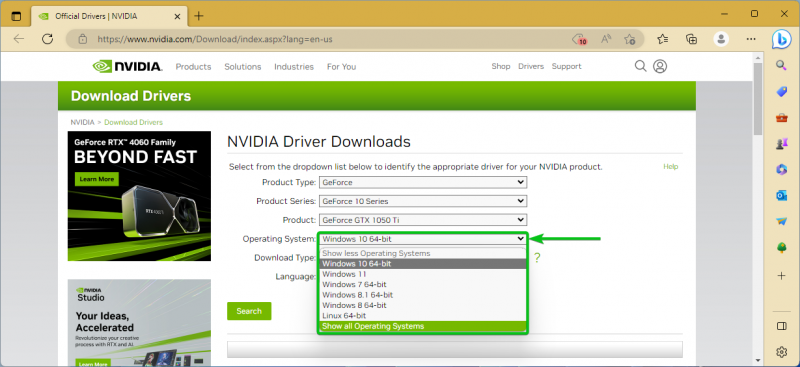
'பதிவிறக்க வகை' கீழ்தோன்றும் மெனுவிலிருந்து, உங்கள் கணினியில் நிறுவ விரும்பும் NVIDIA GPU இயக்கிகளின் வகையைத் தேர்ந்தெடுக்கவும்.
கேம் ரெடி டிரைவர் (ஜிஆர்டி): என்விடியா கேம் ரெடி டிரைவர் சமீபத்திய கேம்களுக்கு உகந்ததாக உள்ளது.
ஸ்டுடியோ டிரைவர் (SD): NVIDIA Studio Driver ஆனது Adobe Photoshop, Adobe Premiere Pro, Blender போன்ற உற்பத்தித்திறன் பயன்பாடுகளுக்கு உகந்ததாக உள்ளது.
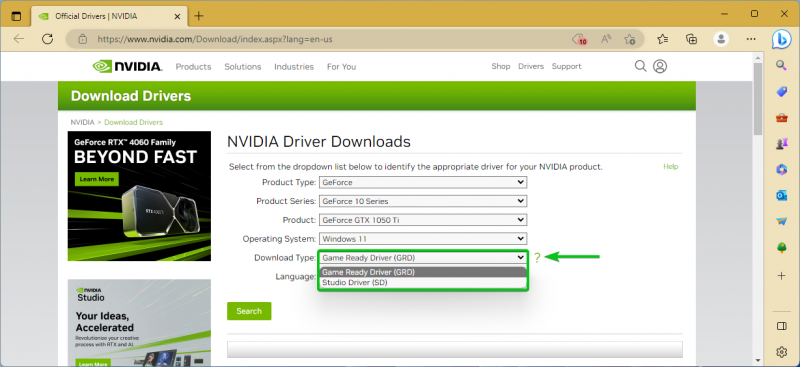
'மொழி' கீழ்தோன்றும் மெனுவிலிருந்து, நீங்கள் NVIDIA GPU இயக்கிகளுக்குப் பயன்படுத்த விரும்பும் மொழியைத் தேர்ந்தெடுக்கவும்.
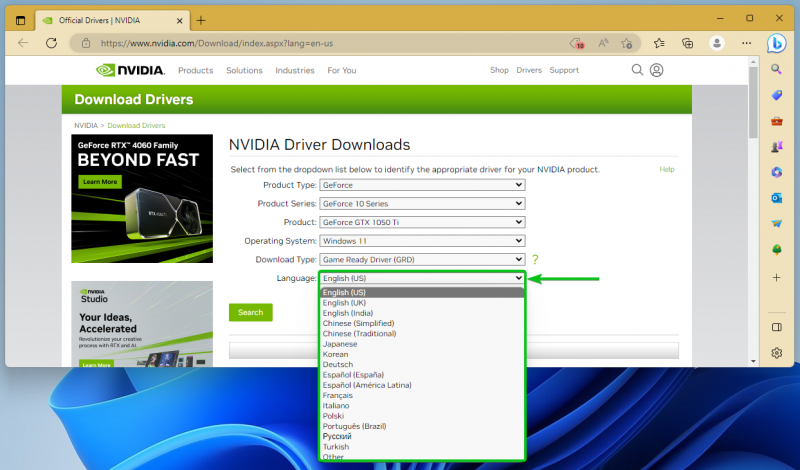
நீங்கள் முடித்ததும், 'தேடல்' என்பதைக் கிளிக் செய்யவும்.
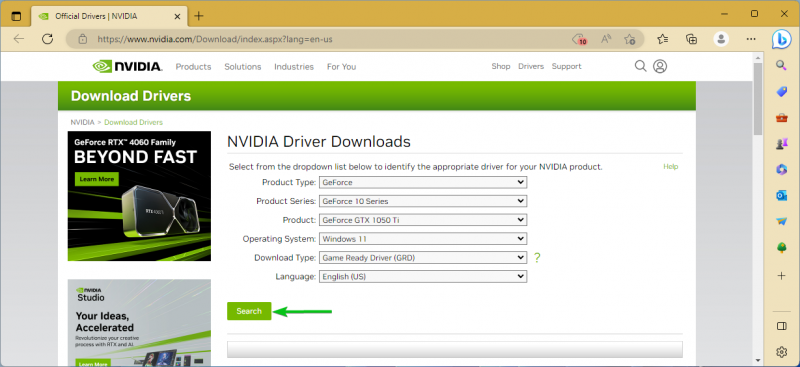
'வெளியீட்டு சிறப்பம்சங்கள்' தாவலில், NVIDIA GPU இயக்கிகளின் இந்தப் பதிப்பில் புதிதாக என்ன இருக்கிறது என்பதை நீங்கள் காண்பீர்கள். இந்த பதிப்பில் சரி செய்யப்பட்ட பிழைகளையும் நீங்கள் காணலாம்.
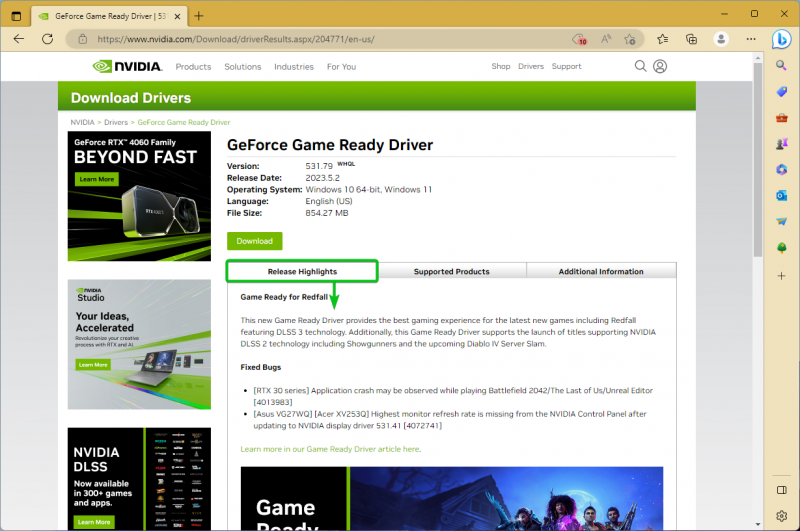
இந்த 'ஆதரிக்கப்பட்ட தயாரிப்புகள்' தாவலில், இந்த GPU இயக்கி ஆதரிக்கும் NVIDIA GPU தயாரிப்புகளை நீங்கள் காணலாம்.
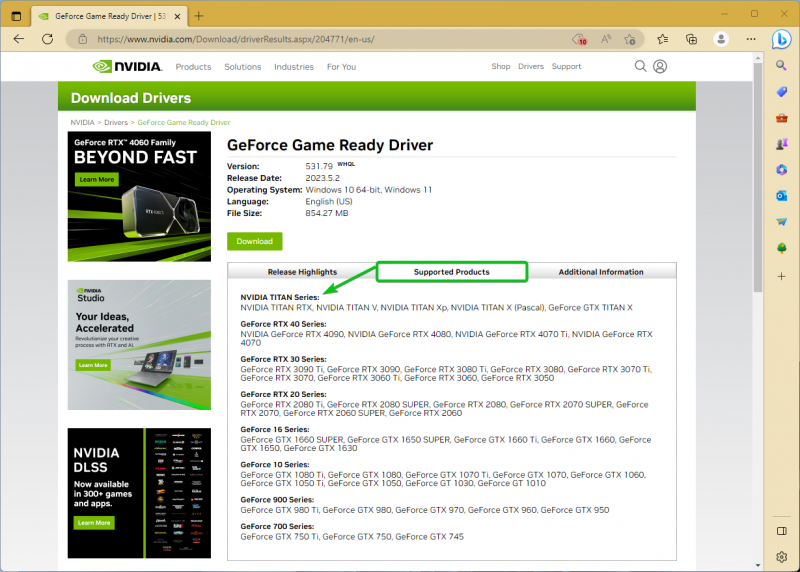
NVIDIA GPU இயக்கிகளைப் பதிவிறக்க, 'பதிவிறக்கு' என்பதைக் கிளிக் செய்யவும்.
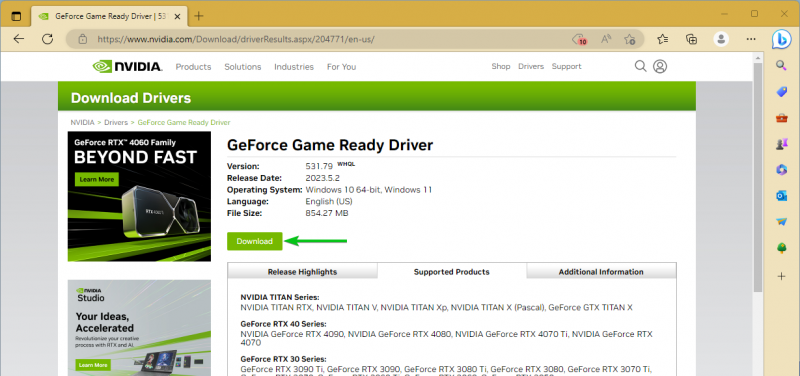
'பதிவிறக்கு' என்பதைக் கிளிக் செய்யவும்.
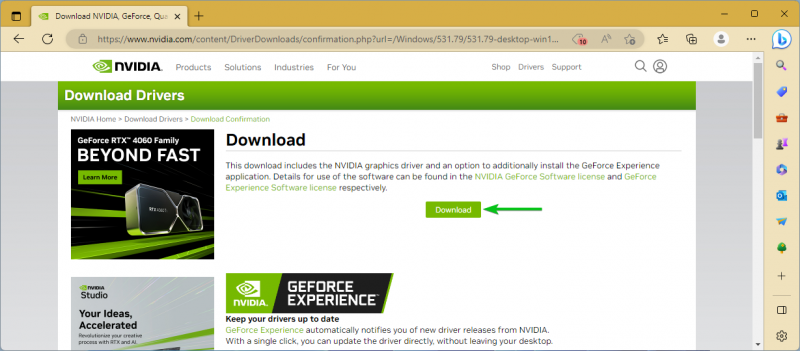
உங்கள் உலாவி NVIDIA GPU இயக்கிகள் நிறுவி கோப்பைப் பதிவிறக்கத் தொடங்க வேண்டும். முடிக்க சிறிது நேரம் ஆகும்.
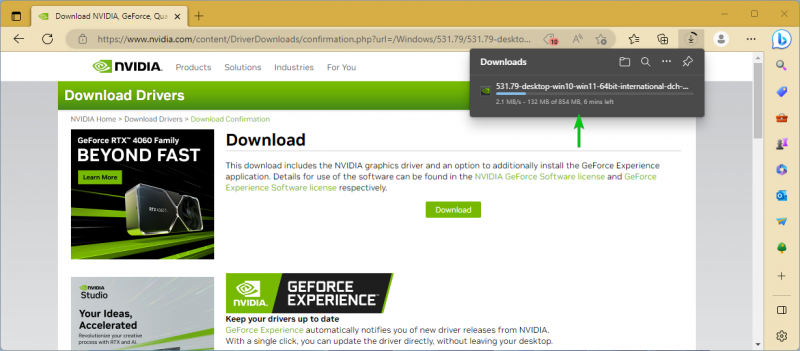
இந்த கட்டத்தில், NVIDIA GPU இயக்கிகள் நிறுவி கோப்பு பதிவிறக்கம் செய்யப்பட வேண்டும்.

Windows 10/11 இல் NVIDIA GPU இயக்கிகளை நிறுவுதல்
Windows 10/11 இல் NVIDIA GPU இயக்கிகளை நிறுவ, கோப்பு மேலாளர் பயன்பாட்டைத் திறந்து, NVIDIA GPU இயக்கிகள் நிறுவி கோப்பைப் பதிவிறக்கிய கோப்புறைக்குச் சென்று, NVIDIA GPU இயக்கிகள் நிறுவி கோப்பில் இருமுறை கிளிக் செய்யவும்.
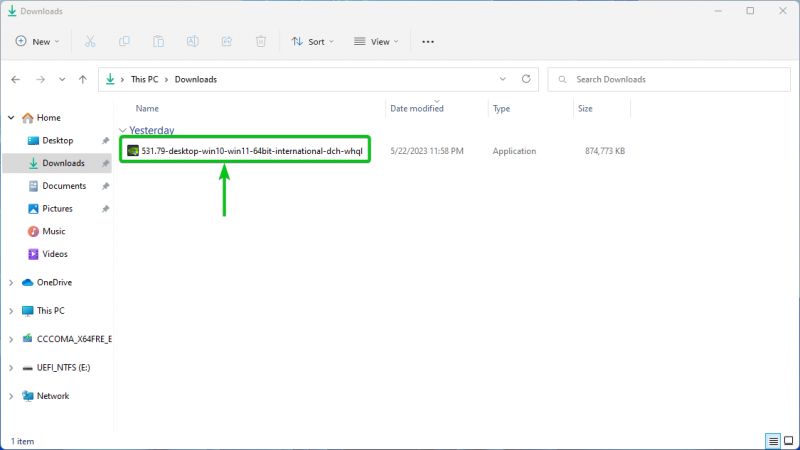
'ஆம்' என்பதைக் கிளிக் செய்யவும்.
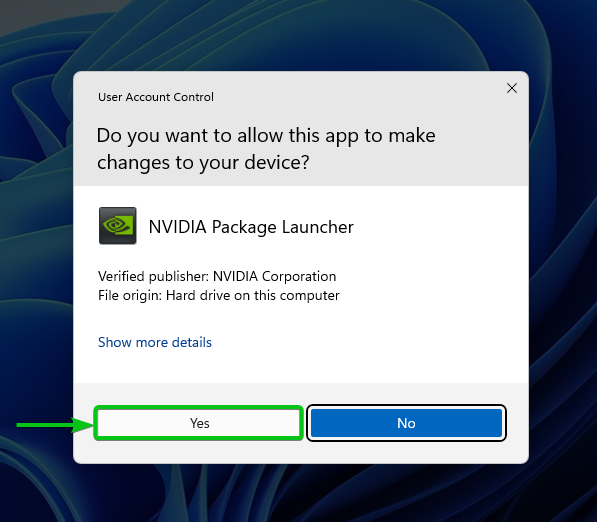
'சரி' என்பதைக் கிளிக் செய்யவும்.

NVIDIA GPU இயக்கிகள் நிறுவி துவக்கப்படுகிறது. முடிக்க சிறிது நேரம் ஆகும்.
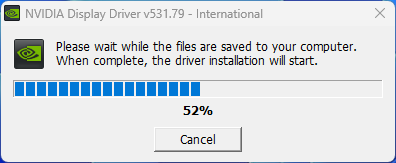
NVIDIA GPU இயக்கிகள் நிறுவி துவக்கப்பட்டதும், பின்வரும் சாளரத்தைக் காண்பீர்கள்:
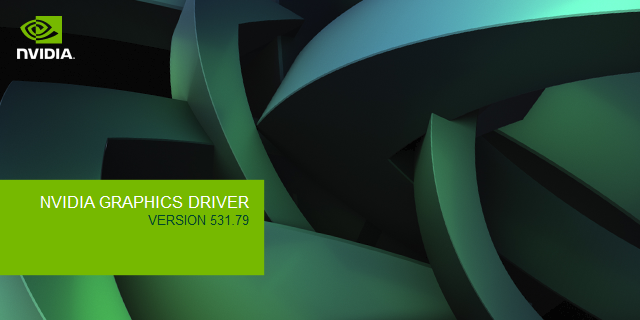
இந்த கட்டத்தில், NVIDIA GPU இயக்கிகள் நிறுவி சாளரம் காட்டப்பட வேண்டும்.
'ஏற்கிறேன் மற்றும் தொடரவும்' என்பதைக் கிளிக் செய்யவும்.
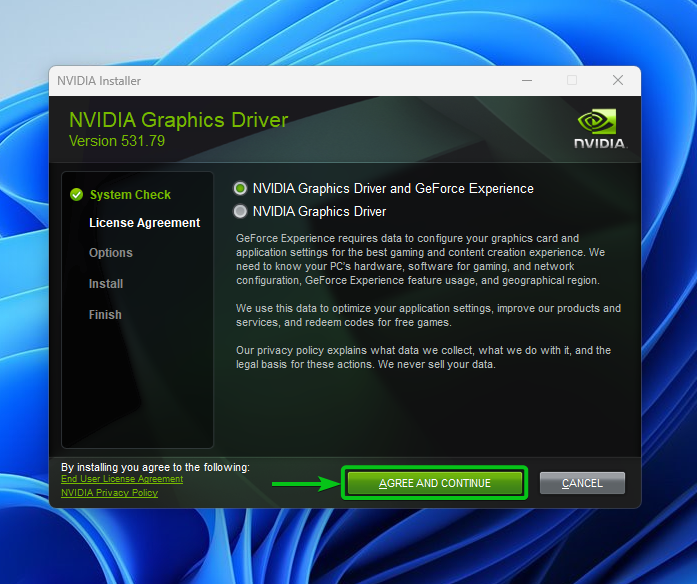
'அடுத்து' என்பதைக் கிளிக் செய்யவும்.
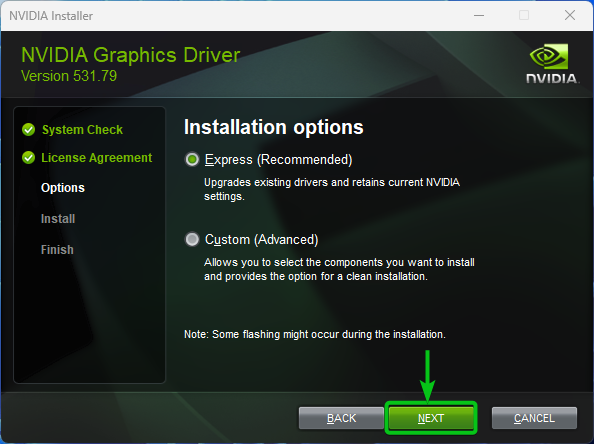
NVIDIA GPU இயக்கிகள் நிறுவி உங்கள் கணினியில் NVIDIA GPU இயக்கிகளை நிறுவ தயாராகிறது.
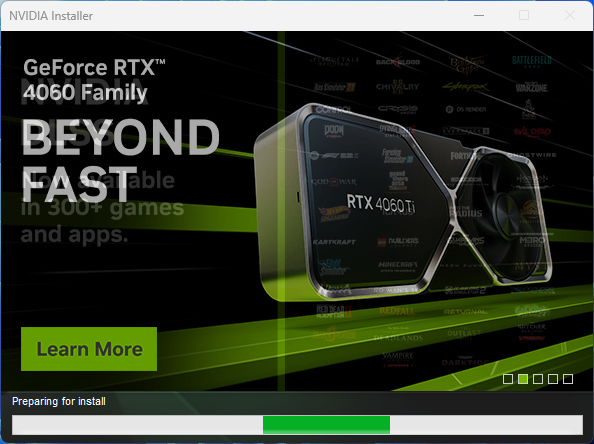
NVIDIA GPU இயக்கிகள் உங்கள் கணினியில் நிறுவப்படுகின்றன. முடிக்க சிறிது நேரம் ஆகும்.
குறிப்பு: NVIDIA GPU இயக்கிகள் நிறுவப்படும் போது, உங்கள் கணினியின் திரை சில முறை ஒளிரலாம். இது சாதாரணமானது.
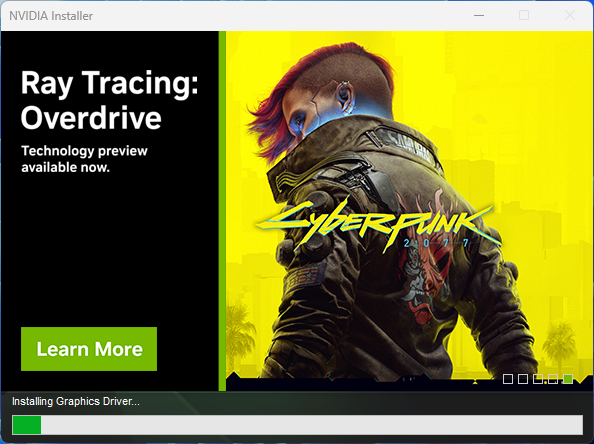
இந்த கட்டத்தில், NVIDIA GPU இயக்கிகள் நிறுவப்பட வேண்டும்.
மாற்றங்கள் நடைமுறைக்கு வர, உங்கள் கணினியை மறுதொடக்கம் செய்ய 'இப்போது மறுதொடக்கம்' என்பதைக் கிளிக் செய்யவும்.
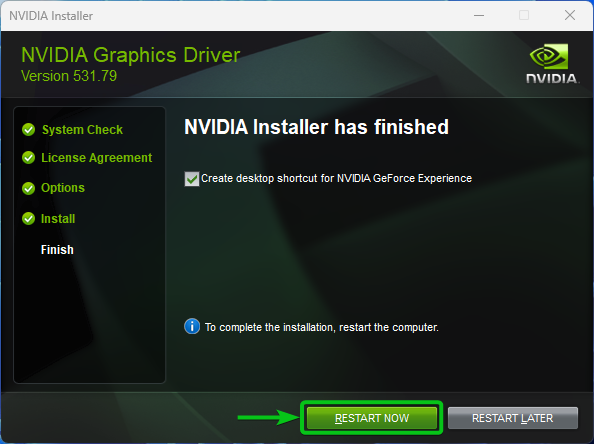
Windows 10/11 இல் NVIDIA GPU இயக்கிகள் சரியாக நிறுவப்பட்டுள்ளதா என சரிபார்க்கிறது
Windows 11 இல் NVIDIA GPU இயக்கிகள் சரியாக நிறுவப்பட்டுள்ளதா என்பதைச் சரிபார்க்க, டெஸ்க்டாப்பில் (RMB) வலது கிளிக் செய்து, 'மேலும் காட்டு' விருப்பங்களைக் கிளிக் செய்து, பின்னர் 'NVIDIA Control Panel' என்பதைக் கிளிக் செய்யவும்.
Windows 10 இல், நீங்கள் டெஸ்க்டாப்பில் வலது கிளிக் செய்து (RMB) 'NVIDIA கண்ட்ரோல் பேனல்' என்பதைக் கிளிக் செய்யலாம்.

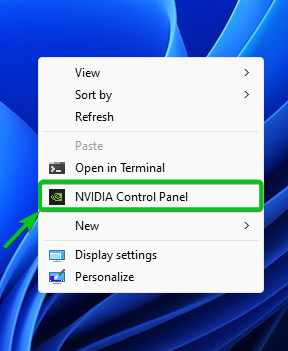
என்விடியா உரிம ஒப்பந்தத்தை ஏற்க 'ஏற்கிறேன் மற்றும் தொடரவும்' என்பதைக் கிளிக் செய்யவும்.
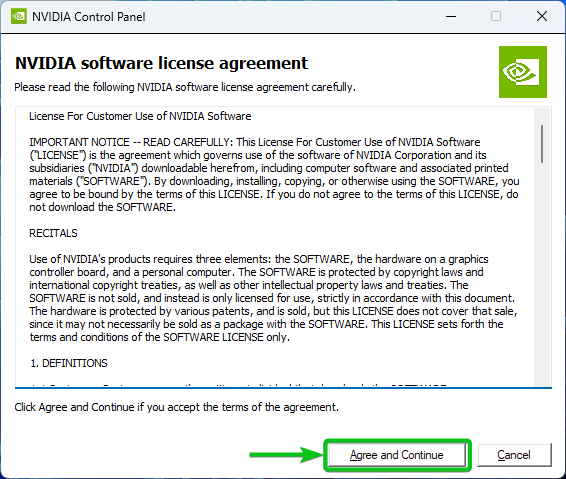
என்விடியா கண்ட்ரோல் பேனல் ஆப்ஸ் திறக்கப்பட வேண்டும். நீங்கள் பயன்படுத்தும் NVIDIA GPU இன் தயாரிப்புப் பெயரையும் நிறுவப்பட்ட NVIDIA இயக்கி பதிப்பையும் NVIDIA Control Panel பயன்பாட்டில் காணலாம்.

NVIDIA GPU மற்றும் நிறுவப்பட்ட NVIDIA GPU இயக்கிகள் பற்றி மேலும் அறிய, 'கணினி தகவல்' என்பதைக் கிளிக் செய்யவும்.

எல்லாம் வேலை செய்தால், நிறுவப்பட்ட என்விடியா ஜிபியு இயக்கிகள் பற்றிய பல தகவல்களை நீங்கள் காண்பீர்கள்.
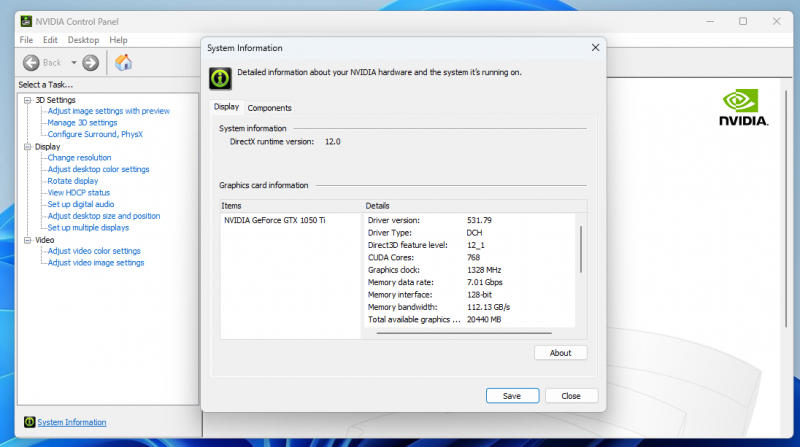
முடிவுரை
Windows 10/11க்கான NVIDIA GPU இயக்கிகளின் சமீபத்திய பதிப்பை எவ்வாறு பதிவிறக்குவது என்பதை நாங்கள் உங்களுக்குக் காண்பித்தோம். Windows 10 மற்றும் Windows 11 இயங்குதளங்களில் சமீபத்திய NVIDIA GPU இயக்கிகளை எவ்வாறு நிறுவுவது மற்றும் Windows 10 மற்றும் Windows 11 இல் NVIDIA GPU இயக்கிகள் எவ்வாறு செயல்படுகின்றன என்பதை எவ்வாறு சரிபார்க்கலாம் என்பதையும் நாங்கள் உங்களுக்குக் காண்பித்தோம்.